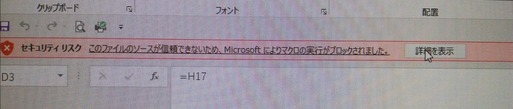2022年07月23日
違う部屋になったら色を変える VBA
プログラム中の ◆◆ここの数字を変える の数値を変えるだけですぐに使えます!
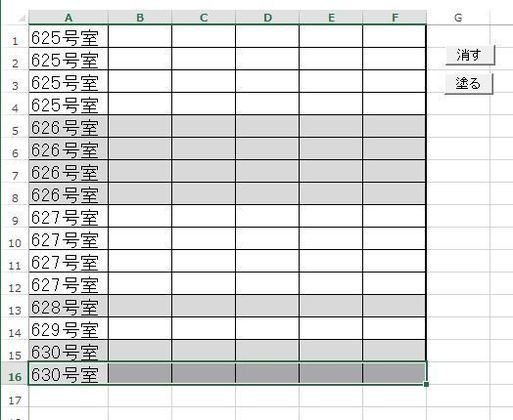
Sub 違う部屋になったら色を変える()
'
' 違う部屋になったら色を変える Macro
'1 A
'2 B
'3 C
'4 D
'5 E
'6 F
'7 G
'8 H
'9 i
'10 J
'11 K
'12 L
'13 M
'14 N
'15 O
'16 P
'17 Q
'18 R
'19 S
'20 T
'21 U
'22 V
'23 W
'24 x
'25 Y
'26 Z
' セル範囲の例
'セル範囲A1:B3を選択します。
'Sub rei_807()
' Worksheets("Sheet1").Activate
' Range(Cells(1, 1), Cells(3, 2)).Select
'End Sub
'
Dim gyou_no As Integer '最初の行番号
Dim saigo_gyou_no As Integer '最後の行番号
Dim hidari_retsu As Integer '左の列番号
Dim migi_retsu As Integer '右の列番号
Dim color As Integer
Dim sub_name(3) As String
sub_name(1) = "①色無し"
sub_name(2) = "②色あり"
sub_name(3) = "①色無し"
gyou_no = 1 '塗る最初の行番号 ◆◆ここの数字を変える 最初のセルの行番号
saigo_gyou_no = 16 '塗る最後の行番号 ◆◆ここの数字を変える 最後のセルの行番号
hidari_retsu = 1 '塗る左の列番号 ◆◆ここの数字を変える 左セルの列番号 1はA
migi_retsu = 6 '塗る右の列番号 ◆◆ここの数字を変える 右セルの列番号 6はF
color = 1 '上と下の値が違う時インクリメント 1 は ①色無し 2 は ②色あり 3 は ①色無し
Range(Cells(gyou_no, hidari_retsu), Cells(saigo_gyou_no, migi_retsu)).Select '(例)A1からF16選択して全部色無しで塗る
Application.Run sub_name(color) '全部色無しで塗る sub_name(1) = "①色無し"
Range(Cells(gyou_no, hidari_retsu), Cells(gyou_no, migi_retsu)).Select '(例)A1からF1選択
Application.Run sub_name(color) 'とりあえず最初の行を色無しで塗る
gyou_no = gyou_no + 1 '次の行に移動
Do While gyou_no <> saigo_gyou_no + 1
If Cells(gyou_no, hidari_retsu).Value <> Cells(gyou_no - 1, hidari_retsu).Value Then '(例)A2とA1の値が違う時
color = (color + 1) Mod 2 + 2 '①→②→③→②→③→②
End If
Range(Cells(gyou_no, hidari_retsu), Cells(gyou_no, migi_retsu)).Select '一行選択
Application.Run sub_name(color) '前と違う時はcolorがインクリメントされた色で塗る
gyou_no = gyou_no + 1
Loop
End Sub
Sub ①色無し()
'
' 色無し Macro セルの色を塗るマクロからコピーしてきた
'
'
With Selection.Interior
.Pattern = xlNone
.TintAndShade = 0
.PatternTintAndShade = 0
End With
End Sub
Sub ②色あり()
'
' 色あり Macro セルの色を塗るマクロからコピーしてきた
With Selection.Interior
.Pattern = xlSolid
.PatternColorIndex = xlAutomatic
.ThemeColor = xlThemeColorDark1
.TintAndShade = -0.149998474074526
.PatternTintAndShade = 0
End With
End Sub
Sub 消すテスト()
'
' 消す Macro
'
Dim gyou_no As Integer '最初の行番号
gyou_no = 1 'ここの数字を変える
Range(Cells(gyou_no, 1), Cells(gyou_no + 15, 6)).Select 'A1からF16選択
With Selection.Interior
.Pattern = xlNone
.TintAndShade = 0
.PatternTintAndShade = 0
End With
End Sub
車のカテゴリーも見てね!
あると便利な車グッズ集
Sub 違う部屋になったら色を変える()
'
' 違う部屋になったら色を変える Macro
'1 A
'2 B
'3 C
'4 D
'5 E
'6 F
'7 G
'8 H
'9 i
'10 J
'11 K
'12 L
'13 M
'14 N
'15 O
'16 P
'17 Q
'18 R
'19 S
'20 T
'21 U
'22 V
'23 W
'24 x
'25 Y
'26 Z
' セル範囲の例
'セル範囲A1:B3を選択します。
'Sub rei_807()
' Worksheets("Sheet1").Activate
' Range(Cells(1, 1), Cells(3, 2)).Select
'End Sub
'
Dim gyou_no As Integer '最初の行番号
Dim saigo_gyou_no As Integer '最後の行番号
Dim hidari_retsu As Integer '左の列番号
Dim migi_retsu As Integer '右の列番号
Dim color As Integer
Dim sub_name(3) As String
sub_name(1) = "①色無し"
sub_name(2) = "②色あり"
sub_name(3) = "①色無し"
gyou_no = 1 '塗る最初の行番号 ◆◆ここの数字を変える 最初のセルの行番号
saigo_gyou_no = 16 '塗る最後の行番号 ◆◆ここの数字を変える 最後のセルの行番号
hidari_retsu = 1 '塗る左の列番号 ◆◆ここの数字を変える 左セルの列番号 1はA
migi_retsu = 6 '塗る右の列番号 ◆◆ここの数字を変える 右セルの列番号 6はF
color = 1 '上と下の値が違う時インクリメント 1 は ①色無し 2 は ②色あり 3 は ①色無し
Range(Cells(gyou_no, hidari_retsu), Cells(saigo_gyou_no, migi_retsu)).Select '(例)A1からF16選択して全部色無しで塗る
Application.Run sub_name(color) '全部色無しで塗る sub_name(1) = "①色無し"
Range(Cells(gyou_no, hidari_retsu), Cells(gyou_no, migi_retsu)).Select '(例)A1からF1選択
Application.Run sub_name(color) 'とりあえず最初の行を色無しで塗る
gyou_no = gyou_no + 1 '次の行に移動
Do While gyou_no <> saigo_gyou_no + 1
If Cells(gyou_no, hidari_retsu).Value <> Cells(gyou_no - 1, hidari_retsu).Value Then '(例)A2とA1の値が違う時
color = (color + 1) Mod 2 + 2 '①→②→③→②→③→②
End If
Range(Cells(gyou_no, hidari_retsu), Cells(gyou_no, migi_retsu)).Select '一行選択
Application.Run sub_name(color) '前と違う時はcolorがインクリメントされた色で塗る
gyou_no = gyou_no + 1
Loop
End Sub
Sub ①色無し()
'
' 色無し Macro セルの色を塗るマクロからコピーしてきた
'
'
With Selection.Interior
.Pattern = xlNone
.TintAndShade = 0
.PatternTintAndShade = 0
End With
End Sub
Sub ②色あり()
'
' 色あり Macro セルの色を塗るマクロからコピーしてきた
With Selection.Interior
.Pattern = xlSolid
.PatternColorIndex = xlAutomatic
.ThemeColor = xlThemeColorDark1
.TintAndShade = -0.149998474074526
.PatternTintAndShade = 0
End With
End Sub
Sub 消すテスト()
'
' 消す Macro
'
Dim gyou_no As Integer '最初の行番号
gyou_no = 1 'ここの数字を変える
Range(Cells(gyou_no, 1), Cells(gyou_no + 15, 6)).Select 'A1からF16選択
With Selection.Interior
.Pattern = xlNone
.TintAndShade = 0
.PatternTintAndShade = 0
End With
End Sub
車のカテゴリーも見てね!
あると便利な車グッズ集
【このカテゴリーの最新記事】
この記事へのコメント
コメントを書く
この記事へのトラックバックURL
https://fanblogs.jp/tb/11511090
※ブログオーナーが承認したトラックバックのみ表示されます。
この記事へのトラックバック
![[商品価格に関しましては、リンクが作成された時点と現時点で情報が変更されている場合がございます。] [商品価格に関しましては、リンクが作成された時点と現時点で情報が変更されている場合がございます。]](https://hbb.afl.rakuten.co.jp/hgb/21e81e2a.194eca00.21e81e2b.4446e39a/?me_id=1366524&item_id=10002089&pc=https%3A%2F%2Fthumbnail.image.rakuten.co.jp%2F%400_mall%2Fwholesale-tokyo%2Fcabinet%2F07390147%2Fcompass1626330813.jpg%3F_ex%3D128x128&s=128x128&t=picttext)